用Excel来绘制数学中的函数图像
【摘要】Excel的图表向导可以方便地根据已有单元格的数据绘制图表,如果要用Excel来绘制数学中的函数图像――比如三角函数图像、指数函数图像等,又
Excel的“图表向导”可以方便地根据已有单元格的数据绘制图表,如果要用Excel来绘制数学中的函数图像――比如三角函数图像、指数函数图像等,又该怎么办呢?
其实在Excel中绘制函数图像可以采用“描点法”――当然不是让你一个点一个点的描出来然后再连线,我们可以通过单元格的自动填充功能来生成绘制图像需要的点。下面以绘制正弦曲线在一个周期(0——2π)内的图像为例加以说明。
1、在工作表的A1单元格中输入0,为使绘制的曲线平滑,在A2单元格中输入“=A1+0.15708”(此处的0.15708为圆周率π的近似值3.1416除以20得来,这样可以使图像横坐标的值在0——41之内),然后拖动填充柄到A41,使A41内填充的值为“6.2832”(2π的近似值)。
2、在B1单元格内填写“=sin(A1)”,sin为正弦函数。拖动填充柄到B41。
3、选中B列数据,点击常用工具栏上的“图表向导”按钮,屏幕上出现“图表向导——4步骤之1”对话框,在该对话框中点击单击“自定义类型”标签,从“图表类型”下选择“平滑直线图”;连续点击两次“下一步”,到“步骤之3”画面时,在“图表标题”下中输入标题,在“分类(X)轴”下输入“X”,在数值(Y)轴”下输入“Y=sinX”,如图,最后点击“完成”按钮,即可见到正弦函数在一个周期[0,2π]内的函数图像。
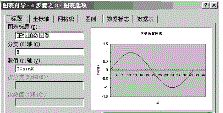
仿照上述方法可以作出其他三角函数、指数函数、对数函数等的图像。
就业培训申请领取


环球青藤
官方QQ群扫描上方二维码或点击一键加群,免费领取大礼包,加群暗号:青藤。 一键加群


刷题看课 APP下载
免费直播 一键购课
代报名等人工服务






